

By Gina Barrow, Dernière mise à jour: January 30, 2022
"Je prévois de vendre mon ancien iPhone depuis que j'en ai un nouveau et je suis actuellement coincé avec le réinitialiser. Mon iPhone effacer tout le contenu et les paramètres pas de travail. Il dit que la vérification a échoué. Comment puis-je réparer ça? Merci"
Achat et vente d'occasion iPhones ont un grand marché aujourd'hui, cependant, cette transaction est essentielle aux fuites de données, c'est pourquoi de nombreuses plateformes de vente en ligne et même des clients demandent au propriétaire d'origine de réinitialiser et d'effacer complètement leurs données.
Comment réinitialiser votre iPhone en effaçant tout le contenu et les paramètres qui ne fonctionnent pas ? Il peut y avoir diverses raisons pour lesquelles cette fonctionnalité ne fonctionne pas. Découvrons tous comment résoudre ce problème en consultant les options ci-dessous. (Si tu veux réinitialiser votre iPad en usine sans mot de passe iCloud, nous pouvons vous proposer un autre guide.)
Partie 1. Utilisez l'alternative la plus recommandée pour effacer toutes les données sur l'iPhonePartie 2. Utiliser iTunes pour effacer complètement l'iPhonePart 3. How to Fix iPhone Erase All Content and Settings Not WorkingPartie 4. Résumé
Lorsque la fonction Effacer tout le contenu et les paramètres de votre iPhone ne fonctionne pas, vous pouvez envisager immédiatement des alternatives pour continuer à réinitialiser votre appareil. La meilleure alternative que nous recommandons est d'utiliser un nettoyeur d'iPhone robuste.
L'utilisation d'un nettoyeur d'iPhone vous donne une liste de fonctionnalités de nettoyage, y compris l'effacement de toutes les données et la garantie que vos informations sont irrécupérables, même par des programmes tiers. L'un des meilleurs programmes qui existe est Nettoyeur d'iPhone FoneDog.
FoneDog iPhone Cleaner offre ce qui suit :
Voici le guide complet étape par étape sur l'utilisation de FoneDog iPhone Cleaner :
You first need to download this software on your computer and install it. Follow the on-screen installation guide. After that, launch the program and connect your iPhone using a USB cable.
Si vous y êtes invité, déverrouillez votre appareil appuyez sur Faire confiance à cet ordinateur et entrez le code d'accès
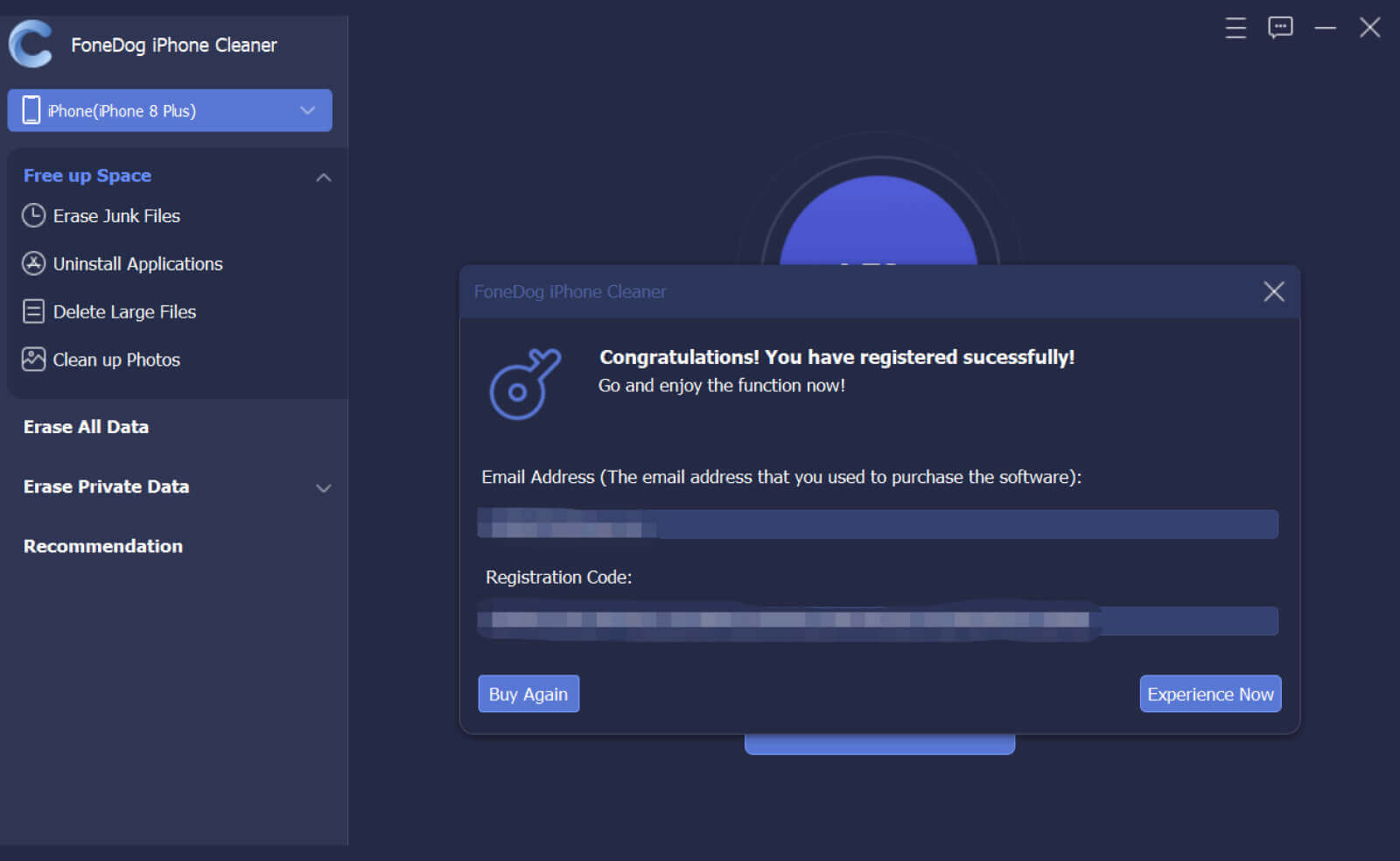
Une fois l'iPhone connecté, vous pouvez voir l'état actuel de votre appareil, y compris la capacité de stockage totale. Vous aurez également un aperçu de la quantité de données que vous avez stockées et laissées.
Cliquez sur Effacer toutes les données dans le menu de gauche, puis choisissez le niveau d'effacement que vous préférez. Par défaut, ce logiciel est réglé sur l'effacement de niveau intermédiaire. Vous pouvez le changer à tout moment.
Entrez le mot de passe 0000 pour confirmer le processus d'effacement des données. N'oubliez pas que ce processus est irréversible et que toutes les données sont irrécupérables.
Cliquez sur le bouton Effacer pour commencer le processus.
C'est ça! Vous êtes prêt. Votre iPhone est prêt à partir et à rejoindre son nouveau propriétaire.

Outre les paramètres de votre appareil, vous pouvez également connecter votre iPhone à l'ordinateur et laisser iTunes réinitialisez-le pour vous. Merci à ce vieux copain qui est là depuis le premier jour. iTunes vous offre un certain nombre de fonctionnalités et de services dont vous pouvez profiter.
Pour réinitialiser votre iPhone via iTunes, suivez ces étapes :
Lorsque vous remarquez que l'option Effacer tout le contenu et les paramètres ne fonctionne pas, n'abandonnez pas pour l'instant. T peut être dû à certains facteurs qui ont fait échouer la réinitialisation. Vous pouvez le résoudre en faisant cette solution de contournement :
De nombreux utilisateurs ont tendance à oublier que la plupart des paramètres et fonctionnalités de l'iPhone nécessitent Internet, y compris la réinitialisation de votre appareil. Avant de réinitialiser votre iPhone, vérifiez d'abord votre connexion Internet. Assurez-vous d'avoir un excellent signal, puis effectuez la réinitialisation.
Si vous disposez d'une connexion stable mais que la réinitialisation échoue, essayez d'abord de réinitialiser la connexion réseau. Allez dans Paramètres, puis Général, appuyez sur Réinitialiser et sélectionnez Réinitialiser les paramètres réseau.
Après cela, réessayez d'effacer le contenu de votre téléphone.
Si vous avez déjà activé cette fonction Localiser, vous pouvez désactiver temporairement la fonction lors de la réinitialisation de votre appareil. C'est parce qu'il peut détecter un processus redondant la raison pour laquelle le iPhone effacer tout le contenu et les paramètres non de travail.
Pour désactiver Localiser :
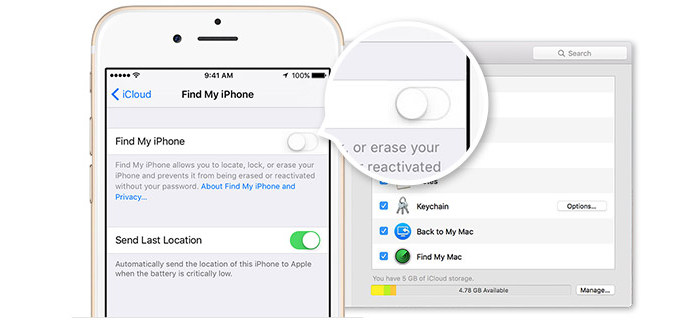
Vous avez peut-être retiré la carte SIM de l'iPhone puisque vous en avez déjà une nouvelle, puis effectué une réinitialisation. À un moment donné, la réinitialisation d'un iPhone sans la carte SIM entraîne l'échec de la vérification car il peut nécessiter une connexion au réseau de votre opérateur.
Insérez votre carte SIM dans l'ancien iPhone et réessayez de le réinitialiser.

Vous pouvez également envisager de vous déconnecter de votre compte iCloud au cas où vous auriez des problèmes avec la réinitialisation de l'iPhone. Comme l'option Find My précédente, elle peut également entrer en conflit avec les processus iCloud.
Pour vous déconnecter de votre compte iCloud. Allez dans Paramètres, sélectionnez votre profil, faites défiler jusqu'en bas et appuyez sur Déconnexion.
Il y avait peut-être une installation iOS en attente sur votre iPhone qui doit être exécutée avant que vous puissiez effacer toutes les données. Ou peut-être qu'un bogue empêche le paramètre de fonctionner et qu'une mise à jour peut le résoudre immédiatement. Quelle que soit la raison, c'est une bonne chose que vous puissiez toujours vérifier la dernière mise à jour :
Les gens LIRE AUSSIComment activer l'iPhone sans identifiant Apple : un guide pour vousSi je réinitialise mon iPhone, vais-je tout perdre
Effacer complètement vos données avant de remettre votre iPhone au prochain propriétaire vous protège des fuites de données. Et si vous rencontrez des problèmes avec le iPhone efface tout le contenu et les paramètres ne fonctionnent pas, suivez les recommandations que nous avons partagées dans cet article.
Lorsqu'il s'agit de trouver le moyen le plus efficace de nettoyer les données de votre appareil, Nettoyeur d'iPhone FoneDog est la meilleure solution que vous pouvez utiliser.
Laisser un commentaire
Commentaire
Articles Populaires
/
INTÉRESSANTTERNE
/
SIMPLEDIFFICILE
Je vous remercie! Voici vos choix:
Excellent
Évaluation: 4.6 / 5 (basé sur 98 notes)